Zawsze używaj konta domyślnego podczas przekazywania wiadomości e-mail w programie Outlook
Kutools dla programu Outlook
Ogólnie rzecz biorąc, gdy przekazujemy wiadomość e-mail w programie Outlook, automatycznie użyje ona konta e-mail, które otrzymało tę wiadomość, do przesłania jej. Jeśli przesyłasz wiele wiadomości e-mail zbiorczo, użyje konta e-mail opartego na aktualnie aktywnym folderze. Czasami mogliśmy dodać wiele kont e-mail w Outlooku, a zarządzanie tymi wiadomościami do przekazywania dalej będzie chaotyczne. Tutaj polecam Użyj domyślnego konta do przekazywania wiadomości funkcja, dostarczona przez Kutools dla programu Outlook, aby wymusić przekazywanie wszelkich wiadomości e-mail za pomocą domyślnego konta e-mail.
Zawsze używaj konta domyślnego do przesyłania dalej wiadomości e-mail w programie Outlook
- Automatyzuj wysyłanie e-maili za pomocą Auto CC / BCC, Auto Forward według zasad; wysłać Automatyczna odpowiedź (Poza biurem) bez konieczności korzystania z serwera wymiany...
- Otrzymuj przypomnienia takie jak Ostrzeżenie BCC podczas odpowiadania wszystkim, gdy jesteś na liście BCC, oraz Przypomnij o braku załączników za zapomniane załączniki...
- Popraw wydajność poczty e-mail dzięki Odpowiedz (wszystkim) z załącznikami, Automatyczne dodawanie pozdrowień lub daty i godziny do podpisu lub tematu, Odpowiedz na wiele e-maili...
- Usprawnij wysyłanie e-maili za pomocą Przypomnij sobie e-maile, Narzędzia załączników (Kompresuj wszystko, automatycznie zapisuj wszystko...), Usuń duplikaty, Szybki raport...
Zawsze używaj konta domyślnego do przesyłania dalej wiadomości e-mail w programie Outlook
Po zainstalowaniu Kutools dla programu Outlook, możesz łatwo zastosować Uwybrać domyślne konto do przekazywania wiadomości funkcja w następujący sposób.
Kutools dla programu Outlook: Odblokuj 100 potężnych narzędzi dla programu Outlook. Bezpłatny 60-dniowy okres próbny, bez ograniczeń.Odkryj więcej... Spróbuj teraz!
1. Kliknij Kutools or Kutools Plus > Opcje (w Opcje grupa), aby włączyć okno dialogowe Opcje.

2. W oknie dialogowym Opcje włącz Naprzód i zaznacz Użyj domyślnego konta do przekazywania wiadomości opcja.

3, Kliknij OK przycisk, aby zapisać ustawienia.
Odtąd zawsze będzie używać domyślnego konta e-mail do przekazywania wiadomości e-mail.
Gdy przekazujesz wiadomość e-mail, zostanie ona przekazana za pomocą domyślnego konta e-mail, niezależnie od konta e-mail, na które ta wiadomość dotarła. W przypadku przesyłania wielu wiadomości e-mail zbiorczo zostaną one przekazane za pomocą domyślnego konta e-mail.
Uwagi
1. Możesz łatwo wyświetlić lub zmienić domyślne konto e-mail w programie Outlook w następujący sposób:
(1) Kliknij filet > Informacia > Ustawienia konta > Ustawienia konta aby otworzyć okno dialogowe Ustawienia konta.
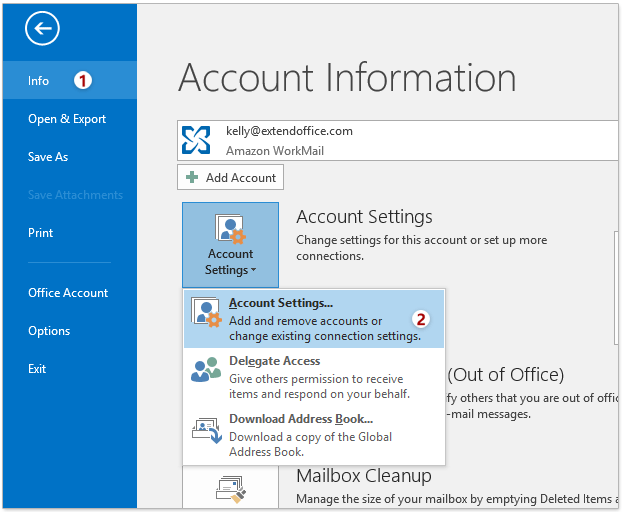
(2) W oknie dialogowym Ustawienia konta włącz E-mail tab i:
- Zobaczysz, że domyślne konto e-mail jest oznaczone ikoną
 ;
; - Jeśli chcesz zmienić domyślne konto e-mail, kliknij, aby wybrać konto e-mail, a następnie kliknij Ustaw jako domyślne przycisk.

2. Jeśli zmienisz domyślne konto e-mail w programie Outlook, to Użyj domyślnego konta do przekazywania wiadomości opcja nie może rozpoznać nowego konta e-mail do czasu ponownego uruchomienia programu Outlook.
3. Nawet jeśli włączyłeś Użyj domyślnego konta do przekazywania wiadomości opcja, Przekazywanie zbiorcze (jedna funkcja Kutools dla programu Outlook, Kliknij, aby zobaczyć) przekaże wiele wiadomości e-mail oddzielnie z kontem e-mail opartym na aktywnym folderze poczty.
Demo: Zawsze używaj konta domyślnego podczas przekazywania wiadomości e-mail w programie Outlook
Wskazówka: W tym wideo, Kutools została dodana przez Kutools dla programu Outlook. Jeśli potrzebujesz, kliknij tutaj mieć 60-dniowy bezpłatny okres próbny bez ograniczeń!
Najlepsze narzędzia biurowe
Kutools dla programu Outlook - Ponad 100 zaawansowanych funkcji, które usprawnią Twoje perspektywy
🤖 Asystent poczty AI: Natychmiastowe profesjonalne e-maile z magią AI — genialne odpowiedzi jednym kliknięciem, doskonały ton, biegła znajomość wielu języków. Zmień e-mailing bez wysiłku! ...
📧 Automatyzacja poczty e-mail: Poza biurem (dostępne dla POP i IMAP) / Zaplanuj wysyłanie wiadomości e-mail / Automatyczne CC/BCC według reguł podczas wysyłania wiadomości e-mail / Automatyczne przewijanie (Zasady zaawansowane) / Automatyczne dodawanie powitania / Automatycznie dziel wiadomości e-mail od wielu odbiorców na pojedyncze wiadomości ...
📨 Zarządzanie e-mail: Łatwe przywoływanie e-maili / Blokuj oszukańcze wiadomości e-mail według tematów i innych / Usuń zduplikowane wiadomości e-mail / Wiecej opcji / Konsoliduj foldery ...
📁 Załączniki Pro: Zapisz zbiorczo / Odłącz partię / Kompresuj wsadowo / Automatyczne zapisywanie / Automatyczne odłączanie / Automatyczna kompresja ...
🌟 Magia interfejsu: 😊Więcej ładnych i fajnych emotikonów / Zwiększ produktywność programu Outlook dzięki widokom na kartach / Zminimalizuj program Outlook zamiast go zamykać ...
>> Cuda jednym kliknięciem: Odpowiedz wszystkim, dodając przychodzące załączniki / E-maile chroniące przed phishingiem / 🕘Pokaż strefę czasową nadawcy ...
👩🏼🤝👩🏻 Kontakty i kalendarz: Grupowe dodawanie kontaktów z wybranych e-maili / Podziel grupę kontaktów na pojedyncze grupy / Usuń przypomnienia o urodzinach ...
O Cechy 100 Poczekaj na eksplorację! Kliknij tutaj, aby dowiedzieć się więcej.

